【Llama活用】端末スリープ時に不要なバックグラウンドアプリを終了
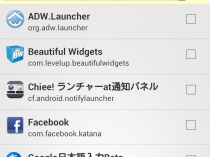
バックグラウンドで待機している不要なプロセスを終了して端末のパフォーマンスを向上させるタスクキラーアプリには、バックグラウンドサービスとして常駐して定期的に終了処理を実行してくれるものもあるが、タスクキラー自体がメモリやバッテリを消費してしまっては本末転倒だ。
そこで、多機能な自動化アプリ「Llama」に、自動タスクキルの機能もまとめてしまおう。
プロセス終了処理自体は、error484という開発者が公開している「Task Kill」というアプリを使うのがオススメだ。ショートカットから一発で終了処理を実行できるのが特徴のタスクキラーで、Llama内蔵のプロセス終了機能より対象アプリの指定などの操作が行ないやすいぞ。
終了処理の自動実行の条件は、画面の消灯時にしておけば、すぐに再び使うつもりだったアプリが誤って終了されてしまったりすることが少なくて済むはずだ。自宅などで画面を付けっぱなしにしていることが多い場合は、ホーム画面に戻ったときに実行されるようにしてもいいだろう。
・Llama – Location Profiles – Google Play の Android アプリ
・Task Kill — Google Play の Android アプリ
まず、上記の記事で紹介している「Task Kill」を導入し、一括終了対象アプリの設定を行なっておこう。「killBackgroundProcesses」の横のチェックボックスにチェックを入れて、「選択しているアプリを対象外にする」状態にして、自動終了から除外したいアプリを選択し、メニューから「保存」を押して名前を付けて保存すればいい。
Llamaでタスク自動終了のためのイベントを作成し、「条件の追加」で「画面オン/オフ」を選択し、「画面オフ」に設定しよう。
「動作追加」で「アプリショートカット実行」を選択し「Task Kill」を選択。Task Killの設定選択画面が表示されたら、先ほど作成した自動終了ルールを選択しよう。
これで端末の画面を消灯したときに不要プロセスの自動終了が行なわれるようになった。Task Killのメイン画面の起動中アプリ一覧が消灯前、再点灯後で変化することを確認しよう。なお、一括終了の対象外に指定していないのに再点灯後にプロセスが存在しているアプリは、自動的に再起動する仕組みを備えているため、強制終了しても無駄だ。再起動処理によってバッテリが無駄に消費されるだけなので、一括終了の対象外に追加しておこう。
関連記事

スリープ時に自動で不要アプリを終了して空きメモリを確保できるドイツ製タスクキラー「Task Manager」

不要プロセスを素早く強制終了したければウィジェット対応の「Memory Task Cleaner II」がオススメ

わざとメモリ不足を起こして不要プロセスを終了する「FMR Memory Cleaner」は常駐アプリの安定性確認にも役立つ

【Androidの基本テク】アプリの動作がおかしくなったら、まずはタスク切り替え画面で終了してみよう

バックグラウンド実行も可能なAndreas Liebigの「FTPServer」で端末上のファイルにパソコンからアクセス

マシンパワーを喰っては本末転倒! タスクキラーを上手に活用して高速化・省電力化する6つのTips

ダウンロードしたファイルなどを自動でフォルダ分けできる「ファイル整理君」

【白ロム特集】低スペックの中古端末を快適に!軽量化アプリ・テクニック集

【Llama活用】アプリごとに画面の向きの自動回転の有無を切り替えて節電+使い勝手改善
2013年05月01日16時34分 公開 | カテゴリー: チューンアップ | キーワード:チップス | Short URL
ツイート
最新記事
- 肩に乗せるだけで音に包まれる!ウェアラブルネックスピーカー!
- 枕の下に置くピロースピーカー!Bluetooth接続でスマホから音楽を流しながら寝れる!
- 腕に巻いて使えるウェアラブルスピーカー!IPX6防水で急な雨にも安心!
- ミニモバイルバッテリーの新定番!折りたたみ式のLightningコネクター搭載!
- コネクター搭載の3in1モバイルバッテリー!iPhoneもAndroidもおまかせ!
- ケーブル不要でiPhoneもApple Watchも!5000mAhの大容量モバイルバッテリー!
- TSAロック付きスーツケースベルト! 頑丈なロックフックで安心な旅行を!
- 4in1の大容量モバイルバッテリー!スマホもタブレットもゲーム機も!
- 10000mAh大容量ワイヤレスモバイルバッテリー!Apple Watchの充電も出来る!
- コンパクトな手のひらサイズ。だけど、かなりタフ!どこでも使えるバックハンガー!
- ダンボールを挿すだけ!持ち運び出来るダンボールストッカー!
- コンパクトで高品質なケーブル!6in1のユニークデザインなケーブル!
- 洗練されたシンプルなボディバッグ!自由で快適な背負い心地!
- リラックスして座りやすい座椅子!回転するのでパソコンや読書等に最適!
- ゆったりくつろげる、至福の時間!肘つき座椅子!
- 究極進化、三刀流座椅子!ソファの座り心地みたいな回転座椅子!
- 磁力で自分でまとまる!フラット平形タイプのUSB-Cケーブル!
- 首と肩がホッとする枕!首肩温め機能でじんわり温まる!
- USB-Cケーブルだけで使える!アイリスオーヤマ製の27インチモニター!
- 15000mAh大容量モバイルバッテリー!ケーブル内蔵&プラグ付き!
- iPad専用磁気充電式タッチペン!ワイヤレス充電可能なスタイラスペン!
- 寒い季節には欠かせないアイテム!ドリンクを温められるカップウォーマー!
- ワンタッチで飲み物を温められる!デスクで使うのに最適!
- 柔らかい感触!心地良いさわり心地の充電式カイロ!
- 3in1防災対策の充電式カイロ!寒い季節を心地よく、あたたかく過ごそう!
- つけたら2秒ですぐ暖かい!2個セットの充電式カイロ!
- 左の手のひらにフィット!操作しやすいのせ心地のトラックボールワイヤレスマウス!
- 大容量収納可能なビジネスリュック!充実のポケット数!
- 通勤が快適な薄型なのに大容量!ノートパソコンも安全に収納!
- シンプルで洗練されたデザイン!どんな服装にも似合うビジネスリュック!

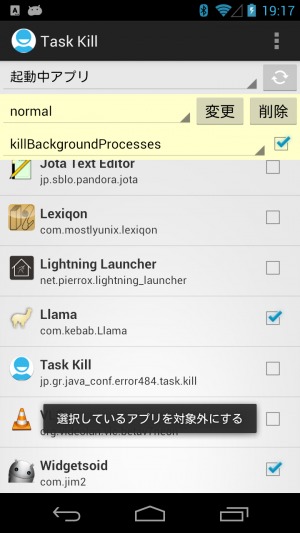
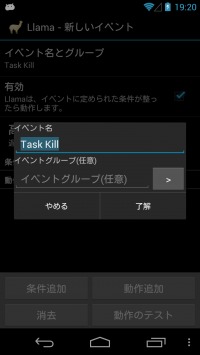
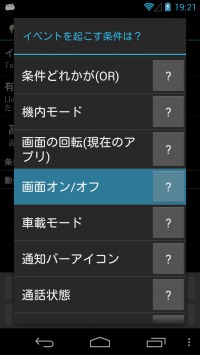
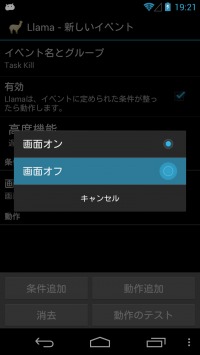
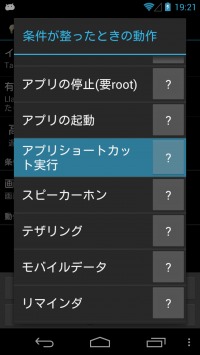
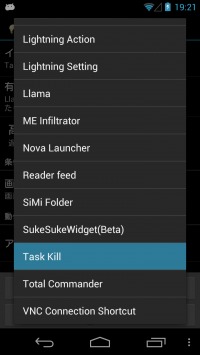
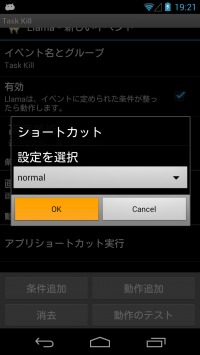
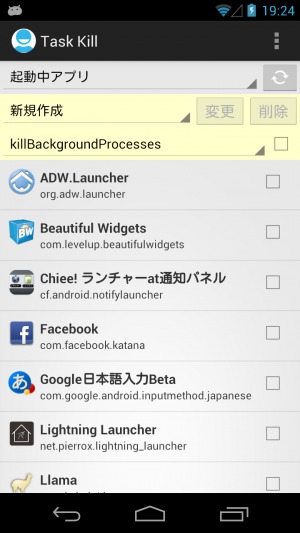
 【まとめ】Fireタブレットをさらに楽しめる必携アプリ
【まとめ】Fireタブレットをさらに楽しめる必携アプリ まとめ買いがお得なアプリストア専用「Amazonコイン」
まとめ買いがお得なアプリストア専用「Amazonコイン」 グラフィック性能は2倍以上!新旧「Fire HD 10」の処理性能をベンチマーク比較
グラフィック性能は2倍以上!新旧「Fire HD 10」の処理性能をベンチマーク比較 Amazonプライムはドコモやauならクレカ無しでも利用可能!
Amazonプライムはドコモやauならクレカ無しでも利用可能! Amazonプライム会費がギフト券だけでも支払い可能に!(ただし無料体験不可)
Amazonプライム会費がギフト券だけでも支払い可能に!(ただし無料体験不可) 【特集】開発者でない人でも役立つ機能が満載!!USBデバッグ接続を徹底活用せよ
【特集】開発者でない人でも役立つ機能が満載!!USBデバッグ接続を徹底活用せよ ダイソーの「積み重ね整理棚」はFireタブレットを枕の上に固定するのに最適!
ダイソーの「積み重ね整理棚」はFireタブレットを枕の上に固定するのに最適! かわいいキャラが憂鬱な気分を癒してくれるパズルゲーム特集
かわいいキャラが憂鬱な気分を癒してくれるパズルゲーム特集 8コア2GHzに高速化したAmazon「Fire HD 10」の新モデルが登場!
8コア2GHzに高速化したAmazon「Fire HD 10」の新モデルが登場! 2000円を切るスマート赤外線リモコンで家電をスマートホーム化!!
2000円を切るスマート赤外線リモコンで家電をスマートホーム化!! FireタブレットでYouTubeを見るなら「NewPipe」
FireタブレットでYouTubeを見るなら「NewPipe」 ポイント還元付きでお得なAmazonギフト券のチャージタイプ
ポイント還元付きでお得なAmazonギフト券のチャージタイプ Amazon開発者アカウントを作成してAlexaスキルを自作しよう
Amazon開発者アカウントを作成してAlexaスキルを自作しよう Amazon「Fire HD 8」タブレットにNewモデルが登場!
Amazon「Fire HD 8」タブレットにNewモデルが登場! Google Playは課金アイテムを買うのを躊躇っていると100円引きにしてくれる!?
Google Playは課金アイテムを買うのを躊躇っていると100円引きにしてくれる!?
あんスマソーシャルアカウント